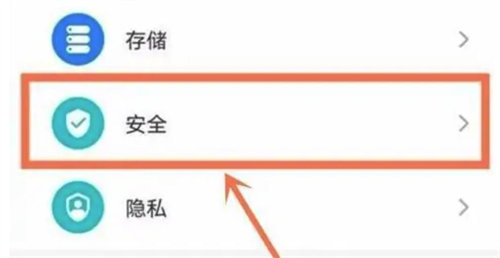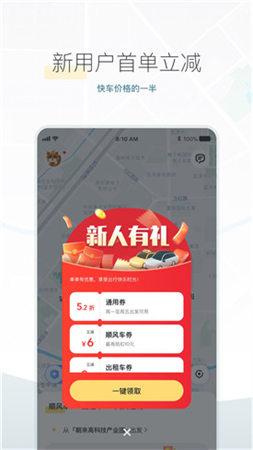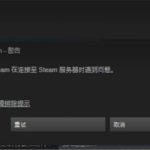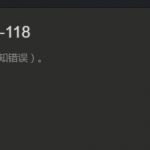ps平面的树叶怎么做成立体化 ps树叶添加立体效果的流程
作者:佚名 来源:流行软件园 时间:2021-10-14
ps平面的树叶怎么做成立体化的呢?学习过PS的用户们都是知道这个方式的,但是有些不熟练的用户还有新手都会有一知半解的情况发生,那么接下来就由小编给大家带来ps树叶添加立体效果的流程,希望这些内容值得你参考。
ps平面的树叶怎么做成立体化 ps树叶添加立体效果的流程
1、新建PS画布,将树叶素材拖入PS中,鼠标右键栅格化。